विंडोज़ के लिए फिक्सविन क्या है?
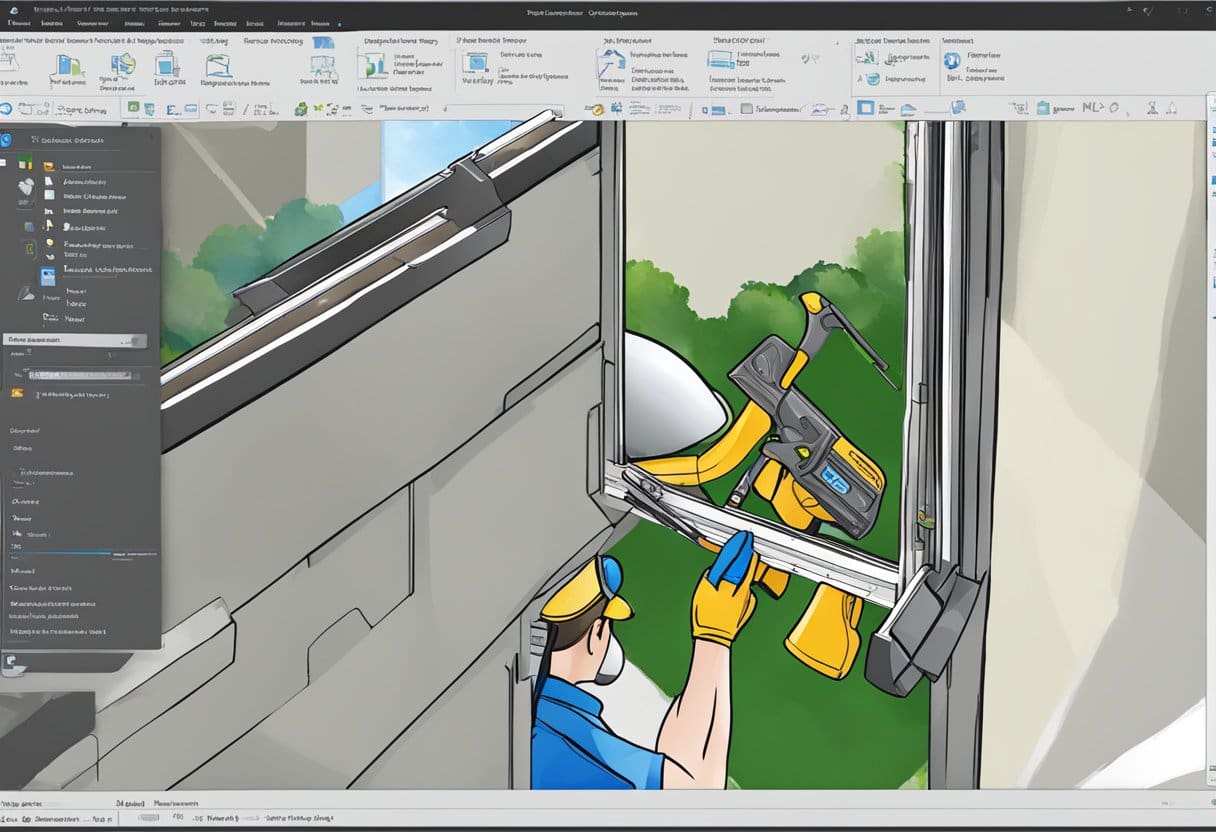
विंडोज़ के लिए फिक्सविन एक पोर्टेबल और उपयोगकर्ता-अनुकूल टूल है जिसे आपके विंडोज़ ऑपरेटिंग सिस्टम में सामान्य समस्याओं और समस्याओं के समाधान में मदद करने के लिए डिज़ाइन किया गया है। उपयोग में आसान समाधान के रूप में, फिक्सविन का लक्ष्य आपके विंडोज़ अनुभव को सहज और अधिक कुशल बनाना है।
जब आप ऐसी समस्याओं का सामना करते हैं जो आपके कंप्यूटर के प्रदर्शन या कार्यक्षमता को प्रभावित करती हैं, तो फिक्सविन उन्हें सुधारने और हल करने का एक सुलभ तरीका प्रदान करता है। आप कुछ ही क्लिक से सिस्टम से संबंधित कई समस्याओं का कुशलतापूर्वक निदान और समाधान कर सकते हैं। विंडोज 10 और हाल ही में अपडेट किए गए संस्करण, फिक्सविन 11 दोनों का समर्थन करते हुए, इस उपयोगिता ने वर्षों से लाखों उपयोगकर्ताओं को अपने उपकरणों को बनाए रखने में सहायता की है।
फिक्सविन का एक प्रमुख लाभ इसकी पोर्टेबिलिटी है। इसे इंस्टॉलेशन की आवश्यकता नहीं है, जिसका अर्थ है कि जब भी आपको सहायता की आवश्यकता हो तो आप प्रोग्राम को तुरंत चला सकते हैं। इसके अलावा, फिक्सविन में विंडोज-विशिष्ट मरम्मत विकल्पों की एक श्रृंखला शामिल है, जो इसे आधुनिक ऑपरेटिंग सिस्टम संस्करण वाले उपयोगकर्ताओं के लिए एक मूल्यवान संपत्ति बनाती है।
संक्षेप में, विंडोज़ के लिए फिक्सविन विभिन्न विंडोज़ समस्याओं को प्रभावी ढंग से ठीक करने और आपके कंप्यूटर के समग्र प्रदर्शन में सुधार करने के लिए एक सरल, फिर भी शक्तिशाली समाधान है। उपयोगकर्ता के अनुकूल इंटरफेस और त्वरित मरम्मत विकल्पों के साथ, यह पोर्टेबल टूल एक अच्छी तरह से कार्यशील विंडोज सिस्टम को बनाए रखने के लिए आवश्यक है।
फिक्सविन के साथ हल किए गए सामान्य मुद्दों की सूची
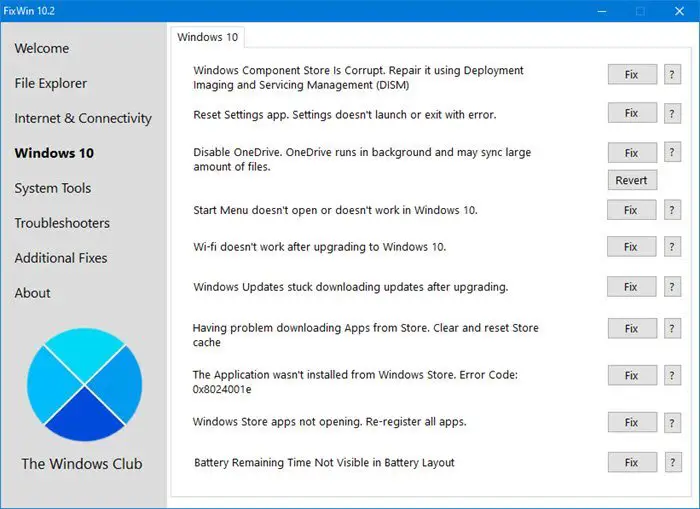
फिक्सविन एक उपयोगी उपकरण है जो आपको विंडोज 10 और 11 सहित विंडोज ऑपरेटिंग सिस्टम के साथ सामान्य समस्याओं से निपटने में मदद करता है। इसे उपयोगकर्ता के अनुकूल बनाया गया है, जिससे आप कुछ ही क्लिक में समस्याओं का समाधान कर सकते हैं। इस अनुभाग में, हम कुछ सामान्य मुद्दों पर चर्चा करेंगे जिन्हें फिक्सविन हल कर सकता है, जिससे आपको अपनी विंडोज समस्याओं को ठीक करने में इसकी उपयोगिता और दक्षता को समझने में मदद मिलेगी।
फ़ाइल एक्सप्लोरर समस्याएँ: फिक्सविन विंडोज 10 में फाइल एक्सप्लोरर से संबंधित समस्याओं को हल करने में आपकी सहायता कर सकता है। इन मुद्दों में फाइलों तक पहुंचने में कठिनाई, निर्देशिकाओं को नेविगेट करना या धीमी प्रतिक्रिया समय शामिल हो सकता है।
इंटरनेट और कनेक्टिविटी समस्याएँ: आपके विंडोज़ ऑपरेटिंग सिस्टम को अपग्रेड करने से कभी-कभी इंटरनेट कनेक्टिविटी संबंधी समस्याएँ हो सकती हैं। फिक्सविन इंटरनेट से संबंधित समस्याओं के लिए कई तरह के समाधान प्रदान करता है, जैसे ब्राउज़र समस्याएं, धीमा कनेक्शन और कुछ वेबसाइटों तक पहुंचने में समस्याएं।
सिस्टम सुधार: विंडोज़ सिस्टम फ़ाइलें कभी-कभी दूषित हो सकती हैं, जिससे विभिन्न समस्याएँ और सीमाएँ पैदा हो सकती हैं। फिक्सविन सिस्टम फ़ाइल चेकर (एसएफसी) सुविधा का उपयोग करके दूषित विंडोज सिस्टम फ़ाइलों का पता लगाने और उन्हें बदलने का एक आसान तरीका प्रदान करता है। यह टूल 'sfc /scannow' कमांड चलाता है, जो दूषित सिस्टम फ़ाइलों की जाँच करता है और उन्हें बदल देता है।
Windows सक्रियण समस्याएँ: कभी-कभी, आपके विंडोज़ ऑपरेटिंग सिस्टम को सक्रिय करना कठिन हो सकता है। फिक्सविन सामान्य विंडोज़ सक्रियण समस्याओं का समाधान प्रदान करता है, जिससे आप बिना किसी परेशानी के अपने ओएस का आनंद ले सकते हैं।
याद रखें कि फिक्सविन एक पेशेवर उपकरण है, जिस पर कई उपयोगकर्ता अपनी विंडोज़ समस्याओं की मरम्मत और समाधान के लिए भरोसा करते हैं। इसलिए, यदि आप अपने विंडोज ऑपरेटिंग सिस्टम में समस्याओं का सामना कर रहे हैं, तो एक सहज, कामकाजी अनुभव के लिए फिक्सविन को आज़माने पर विचार करें।
आपकी विंडोज़ मशीन पर फिक्सविन चल रहा है

शुरू करने से पहले, सुनिश्चित करें कि आपने किसी विश्वसनीय स्रोत से फिक्सविन डाउनलोड किया है। एक बार डाउनलोड हो जाने पर, अपनी विंडोज़ मशीन पर फिक्सविन चलाने के लिए इन चरणों का पालन करें:
- फ़ाइलों को निकालें: डाउनलोड किए गए .zip फ़ोल्डर का पता लगाएं, उसकी सभी फ़ाइलों को अपने कंप्यूटर पर पसंदीदा स्थान पर निकालें।
- व्यवस्थापक के रूप में चलाएँ:fixWin.exe फ़ाइल ढूंढें, उस पर राइट-क्लिक करें, और "व्यवस्थापक के रूप में चलाएँ" चुनें। यदि उपयोगकर्ता खाता नियंत्रण (यूएसी) द्वारा संकेत दिया जाए, तो आगे बढ़ने के लिए "हां" पर क्लिक करें।
- एक मेनू चुनें: फिक्सविन इंटरफ़ेस विभिन्न सिस्टम सेटिंग्स से संबंधित विभिन्न मेनू प्रस्तुत करता है। मेनू के माध्यम से ब्राउज़ करें और उस समस्या का पता लगाएं जिसे आप संबोधित करना चाहते हैं।
फिक्सविन का उपयोग करते समय, सर्वोत्तम परिणामों के लिए निम्नलिखित युक्तियों पर ध्यान देने पर विचार करें:
- फिक्सविन चलाने से पहले, सिस्टम फ़ाइल चेकर स्कैन करने की अनुशंसा की जाती है। यह स्वागत पृष्ठ पर बटन पर क्लिक करके किया जा सकता है, जो पृष्ठभूमि में 'sfc /scannow' चलाएगा। यह स्कैन किसी भी दूषित सिस्टम फ़ाइलों की जाँच करता है और उन्हें बदल देता है, यह सुनिश्चित करता है कि किसी भी सुधार को लागू करने से पहले आपका विंडोज वातावरण यथासंभव स्थिर है।
- चूंकि फिक्सविन आपके सिस्टम सेटिंग्स को बदलता है, इसलिए इसका उपयोग करने से पहले सिस्टम पुनर्स्थापना बिंदु बनाना एक अच्छा अभ्यास है। आप स्वागत पृष्ठ पर "एक सिस्टम पुनर्स्थापना बिंदु बनाएं" पर क्लिक करके सीधे फिक्सविन इंटरफ़ेस से ऐसा कर सकते हैं।
- ध्यान रखें कि सभी मुद्दों को फिक्सविन का उपयोग करके हल नहीं किया जा सकता है। कुछ समस्याओं के लिए अन्य समाधानों की आवश्यकता हो सकती है, जैसे ड्राइवरों को पुनः स्थापित करना, विंडोज़ को अपडेट करना, या माइक्रोसॉफ्ट समर्थन से संपर्क करना।
मेनू से प्रासंगिक समस्या का चयन करने के बाद, "ठीक करें" बटन पर क्लिक करें। फिक्सविन केवल एक क्लिक से समस्या को हल करने का प्रयास करेगा। एक बार प्रक्रिया पूरी हो जाने पर, अपने कंप्यूटर को पुनरारंभ करें और सत्यापित करें कि समस्या हल हो गई है या नहीं। यदि नहीं, तो आपको अन्य तरीकों पर विचार करने या अपनी सहायता के लिए किसी पेशेवर से परामर्श करने की आवश्यकता हो सकती है।
याद रखें, विभिन्न विंडोज़ समस्याओं को शीघ्रता और कुशलता से हल करने के लिए फिक्सविन एक शक्तिशाली उपकरण है। एप्लिकेशन का जिम्मेदारीपूर्वक उपयोग करके, आप अपने कंप्यूटर के प्रदर्शन और स्थिरता को बनाए रखने में समय और प्रयास बचा सकते हैं।
फिक्सविन दक्षता को अधिकतम करने के लिए युक्तियाँ
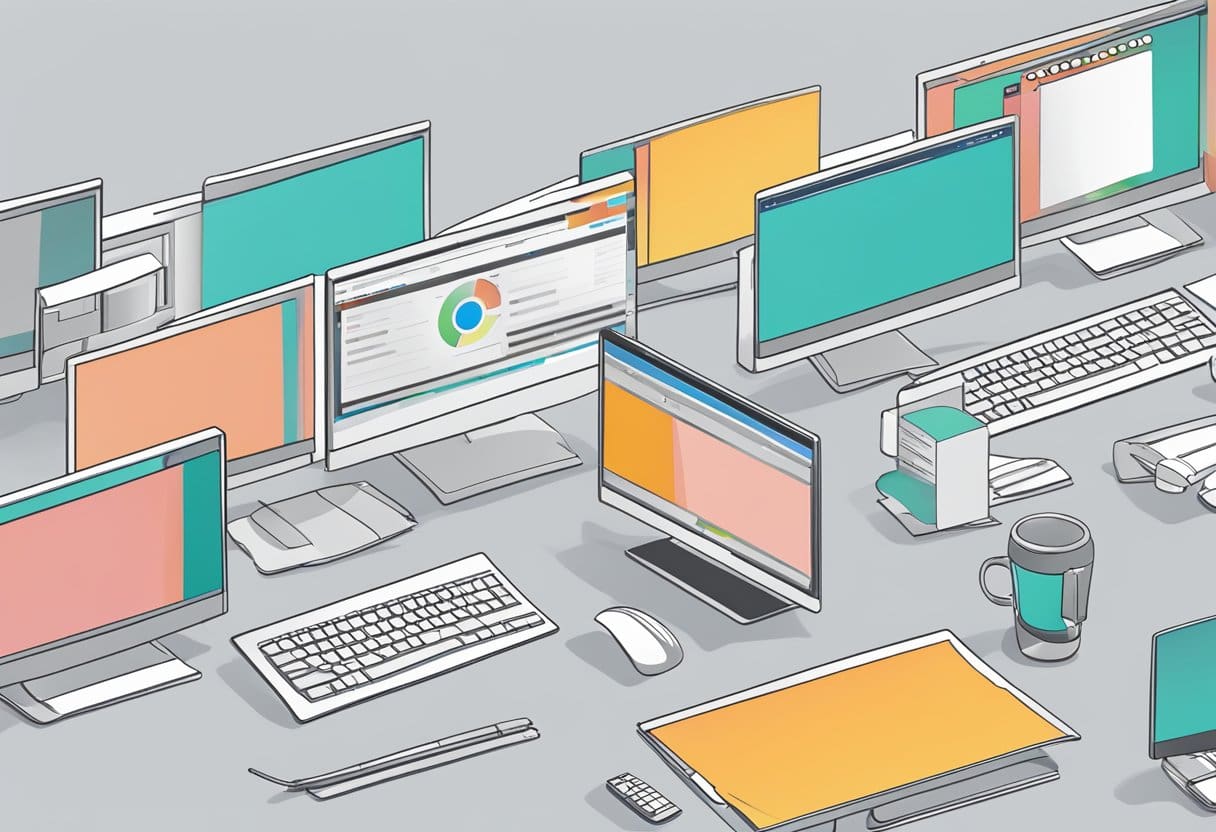
विंडोज़ समस्याओं को सुधारने के लिए फिक्सविन प्रोग्राम का अधिकतम लाभ उठाने के लिए, इन आवश्यक सुझावों का पालन करें:
- पहले सिस्टम फाइल चेकर चलाएं: फिक्सविन का उपयोग करने से पहले, सिस्टम फाइल चेकर (एसएफसी) चलाने की सलाह दी जाती है। आप एप्लिकेशन के स्वागत पृष्ठ पर बटन पर क्लिक करके ऐसा कर सकते हैं, जो 'sfc /scannow' कमांड चलाता है। यह क्रिया किसी भी दूषित विंडोज़ सिस्टम फ़ाइलों की जाँच करती है और उन्हें प्रतिस्थापित करती है, संभावित रूप से बिना किसी हस्तक्षेप के कुछ समस्याओं का समाधान करती है।
- सही समस्या श्रेणी की पहचान करें: फिक्सविन विभिन्न टैब के अंतर्गत वर्गीकृत सुधार प्रदान करता है। सुनिश्चित करें कि आप जिस समस्या का सामना कर रहे हैं उसके लिए आपने उपयुक्त टैब चुना है। यह सुनिश्चित करेगा कि आप सही समाधान लागू करें और असंबंधित समाधान लागू करने से अनपेक्षित परिणामों को रोकें।
- एक सिस्टम पुनर्स्थापना बिंदु बनाएँ: फिक्सविन के साथ कोई भी बदलाव करने से पहले एक सिस्टम पुनर्स्थापना बिंदु बनाना बुद्धिमानी है। सॉफ़्टवेयर के उपयोग से कोई जटिलता उत्पन्न होने पर यह आपको अपने सिस्टम को उसकी पिछली स्थिति में वापस लाने की अनुमति देता है।
- अनुशंसित सुधारों की समीक्षा करें: एक बार जब आप सही श्रेणी चुन लेंगे, तो आपको अनुशंसाओं की एक सूची दिखाई देगी। इन सुझावों की सावधानीपूर्वक जांच करें और उनमें से चुनें जो आपकी समस्या से सबसे अच्छी तरह मेल खाते हों। फिक्सविन एक शक्तिशाली उपकरण है; गलत सुधार लागू करने से और समस्याएँ पैदा हो सकती हैं।
- सुनिश्चित करें कि आपके पास नवीनतम संस्करण है: सुनिश्चित करें कि आप फिक्सविन के सबसे अद्यतित संस्करण का उपयोग कर रहे हैं। डेवलपर्स नई समस्याओं को हल करने और नवीनतम विंडोज़ रिलीज़ के साथ प्रोग्राम की अनुकूलता में सुधार करने के लिए सॉफ़्टवेयर को लगातार अपडेट करते रहते हैं।
इन युक्तियों का पालन करके, आप अपने ऑपरेटिंग सिस्टम के साथ एक सहज और उत्पादक अनुभव सुनिश्चित करते हुए, विंडोज समस्याओं को हल करने में फिक्सविन की दक्षता को अधिकतम कर सकते हैं।
फिक्सविन के साथ विशिष्ट समस्याओं का समाधान
फिक्सविन एक शक्तिशाली उपकरण है जो केवल एक क्लिक से विंडोज़ में विभिन्न समस्याओं का समाधान कर सकता है। इस अनुभाग में, हम निम्नलिखित श्रेणियों के अंतर्गत विशिष्ट समस्याओं को हल करने के लिए फिक्सविन का उपयोग कैसे करें, इस पर चर्चा करेंगे:
विंडोज़ अद्यतन समस्याओं को संभालना
विंडोज़ अपडेट कभी-कभी समस्याएँ पैदा कर सकता है या अपडेट ठीक से इंस्टॉल करने में विफल हो सकता है। फिक्सविन आपको सरल समाधान प्रदान करके इन समस्याओं का समाधान करने में मदद करता है, जैसे:
- Windows अद्यतन घटकों को रीसेट करना
- Windows अद्यतन कैश साफ़ करना
- Windows अद्यतन स्थिति की जाँच करना
इन मुद्दों के लिए फिक्सविन का उपयोग करने के लिए, बस:
- फिक्सविन एप्लिकेशन खोलें
- "विंडोज़ अपडेट" अनुभाग पर जाएँ
- अपनी Windows अद्यतन समस्या को हल करने के लिए उचित विकल्प चुनें
- "मरम्मत" पर क्लिक करें
फ़ाइल एक्सप्लोरर समस्याओं को ठीक करना
फ़ाइल एक्सप्लोरर विंडोज़ का एक अनिवार्य हिस्सा है, लेकिन कभी-कभी यह अपेक्षा के अनुरूप काम नहीं कर पाता है। फिक्सविन सामान्य फ़ाइल एक्सप्लोरर समस्याओं के लिए उपचार प्रदान करता है, जिनमें शामिल हैं:
- फ़ाइल एक्सप्लोरर को पुनरारंभ करना
- फ़ोल्डर दृश्यों को डिफ़ॉल्ट सेटिंग्स पर रीसेट करना
- फ़ोल्डर दृश्य सेटिंग सहेजे न जाने पर उन्हें ठीक करना
फ़ाइल एक्सप्लोरर समस्याओं को ठीक करने के लिए फिक्सविन का उपयोग कैसे करें यहां बताया गया है:
- फिक्सविन खोलें
- "फ़ाइल एक्सप्लोरर" टैब पर जाएं
- अपनी समस्या के लिए उचित विकल्प चुनें
- "मरम्मत" पर क्लिक करें
इंटरनेट और नेटवर्क समस्याओं से निपटना
इंटरनेट और नेटवर्क कनेक्टिविटी समस्याएं निराशाजनक हो सकती हैं, लेकिन फिक्सविन आपको उनसे निपटने में मदद कर सकता है। फिक्सविन द्वारा समर्थित कुछ सामान्य समस्याओं में शामिल हैं:
- इंटरनेट एक्सप्लोरर सेटिंग्स को रीसेट करना
- DNS कैश फ़्लशिंग
- अपना आईपी पता जारी करना और नवीनीकृत करना
फिक्सविन का उपयोग करके इंटरनेट और नेटवर्क समस्याओं का समाधान करने के लिए, इन चरणों का पालन करें:
- फिक्सविन लॉन्च करें
- "इंटरनेट और कनेक्टिविटी" टैब पर जाएँ
- अपनी कनेक्टिविटी समस्या को हल करने के लिए प्रासंगिक विकल्प चुनें
- "मरम्मत" पर क्लिक करें
उपरोक्त दिशानिर्देशों का पालन करके, आप विंडोज़ में विशिष्ट समस्याओं के समाधान के लिए आत्मविश्वास से फिक्सविन का उपयोग कर सकते हैं। फिक्सविन का उपयोग करने से पहले हमेशा एक पुनर्स्थापना बिंदु बनाना याद रखें ताकि यह सुनिश्चित हो सके कि यदि फिक्स अप्रत्याशित व्यवहार का कारण बनता है तो आप स्थिर स्थिति में वापस आ सकते हैं।
फिक्सविन परिणामों और रिपोर्टों की व्याख्या करना
अपनी विंडोज़ मशीन पर फिक्सविन चलाने के बाद, सामान्य समस्याओं और त्रुटियों का उचित समाधान सुनिश्चित करने के लिए इसके द्वारा उत्पन्न परिणामों और रिपोर्टों को समझना आवश्यक है। इस खंड में, हम फिक्सविन परिणामों और रिपोर्टों की व्याख्या पर चर्चा करेंगे।
एक बार जब आप फिक्सविन डाउनलोड कर लेते हैं और प्रोग्राम निष्पादित कर लेते हैं, तो आपके पास एक उपयोगकर्ता-अनुकूल इंटरफ़ेस होगा जो विंडोज़ समस्याओं को विभिन्न अनुभागों में वर्गीकृत करता है। जब आप किसी विशिष्ट समस्या या मुद्दे पर क्लिक करते हैं, तो फिक्सविन एक संक्षिप्त विवरण और सुझाया गया समाधान प्रदान करता है। ध्यान रखें कि कुछ सुधारों के लिए प्रशासनिक विशेषाधिकारों की आवश्यकता हो सकती है।
किसी फिक्स को चुनने और निष्पादित करने पर, फिक्सविन समस्या का समाधान करने के लिए काम करेगा और प्रक्रिया पूरी होने पर आपको एक रिपोर्ट पेश करेगा। रिपोर्ट बताएगी कि क्या समस्या सफलतापूर्वक हल हो गई थी, या क्या आगे की कार्रवाई आवश्यक है। जब कोई समस्या बनी रहती है, तो आपको एक अलग दृष्टिकोण आज़माने या अतिरिक्त संसाधनों से परामर्श लेने की आवश्यकता हो सकती है।
यह ध्यान रखना महत्वपूर्ण है कि फिक्सविन का उपयोग उचित सिस्टम रखरखाव के प्रतिस्थापन के रूप में नहीं किया जाना चाहिए। अपने सिस्टम को नियमित रूप से अपडेट करें, अपने डेटा का बैकअप लें और अपने सिस्टम को बेहतर ढंग से काम करने के लिए एंटीवायरस स्कैन चलाएं। यह निवारक दृष्टिकोण फिक्सविन जैसे टूल की आवश्यकता को कम करने में मदद कर सकता है।
संक्षेप में, फिक्सविन परिणामों और रिपोर्टों की प्रभावी ढंग से व्याख्या करने के लिए, प्रोग्राम के इंटरफ़ेस से खुद को परिचित करें, विवरणों और सुझावों की सावधानीपूर्वक समीक्षा करें और निष्पादित सुधारों के परिणामों की निगरानी करें। एक सक्रिय सिस्टम रखरखाव दृष्टिकोण आपके कंप्यूटर के समग्र स्वास्थ्य और प्रदर्शन में काफी सुधार करेगा।
संभावित जोखिम और उनसे कैसे बचें
हालाँकि विंडोज़ के लिए फिक्सविन का उपयोग एक क्लिक के साथ समस्याओं को ठीक करने का एक सुविधाजनक और प्रभावी तरीका हो सकता है, लेकिन इसमें संभावित जोखिम भी शामिल हैं। एक सहज अनुभव सुनिश्चित करने के लिए, उन जोखिमों को कम करने और अपने सिस्टम की सुरक्षा के लिए इन दिशानिर्देशों का पालन करें।
एक सिस्टम पुनर्स्थापना बिंदु बनाएँ: फिक्सविन का उपयोग करने से पहले, एक सिस्टम पुनर्स्थापना बिंदु बनाना महत्वपूर्ण है। इस तरह, यदि मरम्मत प्रक्रिया के दौरान कुछ गलत हो जाता है, तो आप अपने सिस्टम को पिछली स्थिति में वापस ला सकते हैं। ऐसा करने से महत्वपूर्ण डेटा खोने या अतिरिक्त सिस्टम विफलताओं की संभावना कम हो जाती है।
अनुकूलता सुनिश्चित करें: अपने विंडोज ऑपरेटिंग सिस्टम के लिए फिक्सविन का सही संस्करण स्थापित करें। विंडोज़ 10, 11 और अन्य पुराने विंडोज़ संस्करणों के लिए अलग-अलग संस्करण उपलब्ध हैं। गलत संस्करण का उपयोग अनावश्यक जटिलताएँ पैदा कर सकता है और इच्छित समस्याओं को ठीक नहीं कर सकता है।
निर्देशों का ध्यानपूर्वक पालन करें: फिक्सविन एक सीधा उपयोगकर्ता इंटरफ़ेस प्रदान करता है, लेकिन एप्लिकेशन के भीतर दिए गए निर्देशों को पढ़ना और उनका पालन करना अभी भी आवश्यक है। टूल का दुरुपयोग करने या गलत विकल्प का उपयोग करने से आगे समस्याएँ हो सकती हैं या आपका सिस्टम ख़राब हो सकता है।
अपने सॉफ़्टवेयर और ड्राइवरों को अद्यतन रखें: फिक्सविन का उपयोग करने से पहले, हम आपके सिस्टम के सॉफ़्टवेयर और ड्राइवरों को नवीनतम संस्करणों में अपडेट करने की सलाह देते हैं। कभी-कभी, पुराने सॉफ़्टवेयर या ड्राइवर संगतता समस्याएँ पैदा कर सकते हैं, और मरम्मत प्रक्रिया कम प्रभावी हो सकती है।
यदि आवश्यक हो तो पेशेवर सहायता लें: यदि आप फिक्सविन का उपयोग करने के बारे में अनिश्चित हैं या अपने विंडोज सिस्टम के साथ जटिल समस्याओं का सामना कर रहे हैं, तो एक पेशेवर तकनीशियन से मदद लेने पर विचार करें। वे समस्याओं का उचित निदान और समाधान कर सकते हैं, यह सुनिश्चित करते हुए कि कोई भी मरम्मत सही ढंग से की जाएगी।
इन एहतियाती उपायों को अपनाकर, आप प्रभावशीलता को अधिकतम कर सकते हैं और विंडोज़ के लिए फिक्सविन के उपयोग से जुड़े जोखिमों को कम कर सकते हैं। अपने सिस्टम की मरम्मत करते समय हमेशा सर्वोत्तम प्रथाओं का पालन करें और अपने कार्यों के प्रति सचेत रहें।
अंतिम अद्यतन: 17 नवंबर, 2023

संदीप भंडारी ने थापर विश्वविद्यालय (2006) से कंप्यूटर में इंजीनियरिंग में स्नातक की उपाधि प्राप्त की है। उनके पास प्रौद्योगिकी क्षेत्र में 20 वर्षों का अनुभव है। उन्हें डेटाबेस सिस्टम, कंप्यूटर नेटवर्क और प्रोग्रामिंग सहित विभिन्न तकनीकी क्षेत्रों में गहरी रुचि है। आप उनके बारे में और अधिक पढ़ सकते हैं जैव पृष्ठ.

